Как исправить ERR_CERT_COMMON_NAME_INVALID в Chrome
Разное / / August 05, 2021
Chrome - лучший выбор как для пользователей, так и для веб-разработчиков. Причина в простоте и удобстве использования. Кроме того, это больше всего раздражает из-за множества ошибок, которые он вызывает по сравнению с другими браузерами. У моего друга есть веб-сайт, и он постоянно сообщал об ошибке ERR_CERT_COMMON_NAME_INVALID.
Итак, в поисках причин мы выяснили, что проблема для ERR_CERT_COMMON_NAME_INVALID связана с сертификатом, используемым для аутентификации SSL-соединений. Потому что веб-сайты используют уровни безопасности, известные как Secure Socket Layer (SSL), для аутентификации трафика к ним.
Хотя в большинстве случаев ошибка не возникает из-за неправильной конфигурации сертификата. Этому способствуют многие факторы. Особенно, когда один и тот же веб-сайт отлично загружается в разных браузерах, таких как Firefox или Edge, теперь вы подключились к браузеру Chrome и не хотите переключаться на другой браузер. Итак, у нас есть несколько решений, которые вы можете попробовать исправить самостоятельно.

Оглавление
-
1 Как исправить ERR_CERT_COMMON_NAME_INVALID в Chrome?
- 1.1 Решение 1. Проверка даты и времени
- 1.2 Решение 2. Помехи расширений
- 1.3 Решение 3. Обновите ОС и Chrome
- 1.4 Решение 4. Временно отключите антивирусное ПО
- 1.5 Решение 5. Обратитесь к администратору сайта
- 2 Вывод
Как исправить ERR_CERT_COMMON_NAME_INVALID в Chrome?
Итак, как я уже упоминал выше, не всегда зависит от сертификата. Давайте обсудим некоторые другие факторы и способы их решения.
Примечание: Если вы подключены к общедоступной сети Wi-Fi, например к аэропорту, в которой требуется вход, вы должны сначала войти в систему, чтобы получить доступ к веб-сайту. Откройте любой веб-сайт с помощью «http://” в качестве стартера, например, http://example.com. И когда откроется окно входа, войдите в сеть.
Решение 1. Проверка даты и времени
Дата и время могут показаться простыми, но это может вызвать некоторые проблемы с сериями. Несовпадение по времени может вызвать ошибки, особенно в сетях и в Интернете. Таким образом, вы можете установить время для автоматического обновления в настройках, а не изменять их вручную.
Для этого:
- открыто панель управления с запуска / с помощью команды запуска «Управление».
- Нажмите на Часы и регионы и нажмите «Установите время и дату » под Дата и время.
- Теперь нажмите на Изменить настройки и укажите пароль администратора, если будет предложено.
- Во всплывающем окне нажмите «Синхронизировать» (галочка) и укажите сведения о сервере либо time.windows.com или time.google.com
- Нажмите ОК, и теперь время изменится в соответствии с сервером.

Решение 2. Помехи расширений
Если у вас установлено много расширений, они вызовут ошибку. Несколько расширений, связанных с сетью, таких как Adblock, VPN или Online Security, при одновременной работе вызовут ряд проблем. Итак, чтобы узнать и решить проблему,
- Откройте вкладку инкогнито в Chrome, нажав Ctrl + Shift + N (одновременно).
- Откройте ту же страницу во вкладке инкогнито.
- Если страница загружается нормально, значит, проблема связана с расширениями.
- Отключите все расширения по одному и проверьте, загружается ли страница.
- Безвозвратно удалите расширение, вызывающее проблему, или временно отключите его.
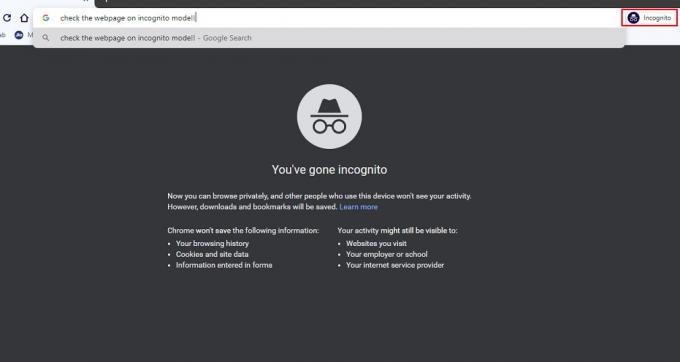
Решение 3. Обновите ОС и Chrome
Постоянное обновление информации имеет жизненно важное значение, особенно в системах, используемых для подключения к Интернету. Поскольку обновление содержит исправления ошибок и исправления безопасности для программного обеспечения.
- Обновите свою систему Windows, зайдя в Настройки> Обновление и восстановление> Проверить наличие обновлений.
- Для macOS Перейти к Системные настройки> Обновление ПО.
- Для систем на базе Linux используйте встроенный менеджер обновлений или выполните команду «Sudo apt-get install upgrade ». Этот параметр может отличаться в зависимости от дистрибутива.
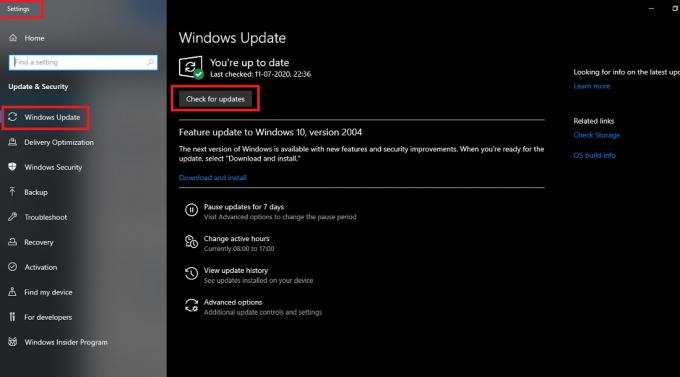
Пришло время обновить Google Chrome.
- Перейдите в настройки в Chrome, щелкнув значок с тремя точками в правом верхнем углу.
- Прокрутите вниз и нажмите О Chrome.
- После открытия страницы Chrome автоматически проверит наличие обновлений и уведомит вас о наличии обновлений.

Решение 4. Временно отключите антивирусное ПО
Некоторые антивирусные программы могут препятствовать доступу к веб-сайтам, чтобы защитить вас от угроз. Если вы считаете, что веб-сайт безопасен и это ложная тревога, вы можете проверить, открывается ли страница после временного отключения антивирусного ПО. Процесс зависит от производителя антивируса или поставщика услуг. Обратитесь к руководствам или учебным материалам, доступным для конкретного бренда, чтобы отключить их.
Но мы можем посоветовать вам распространенный Защитник Windows.
- Откройте Защитник Windows и нажмите Защита от вирусов и угроз.
- Нажмите на управление настройками в разделе Настройки защиты от вирусов и угроз.
- Теперь отключите защиту в реальном времени.

Теперь нам нужно отключить брандмауэр Windows. Для этого
- Откройте приложение безопасности Windows
- С левой стороны выберите Брандмауэр и защита сети.
- Отключите брандмауэр Windows Defender с помощью переключателя.

Решение 5. Обратитесь к администратору сайта
Если вы не можете открыть веб-страницу в любом другом браузере, это означает, что на странице есть проблемы. Он имеет некоторые проблемы, связанные с безопасностью, и его необходимо исправить. На этом этапе вы ничего не можете сделать, кроме как связаться с администратором и сообщить о проблеме. Администратор может потребовать установить сертификаты для своих сайтов. Это их задача, вам не о чем беспокоиться. Просто сообщите и ждите.
Вывод
Итак, завершая эту статью, мы видим, что решить ошибку ERR_CERT_COMMON_NAME_INVALID в Chrome очень просто. Но у вас должно быть терпение и немного времени. Если у вас нет времени или работа очень срочна, вы можете использовать другой браузер, чтобы временно ее выполнить.
Если по-прежнему эти решения не работают для вас, вы можете связаться с разработчиками Google для получения поддержки. Также попробуйте переустановить браузер еще раз и выполните перезагрузку. Надеюсь, вы устранили проблему. Удачного веб-серфинга.
Выбор редактора:
- Удаление учетной записи Google из браузера Chrome
- Исправить звук Google Chrome не работает
- Что такое файлы RTF? Как открыть файлы RTF на ПК с помощью Google Chrome?
- Документы Google: как добавить изображение поверх другого изображения
- Подключите ноутбук к Smart TV без кабеля
Рахул изучает информатику и проявляет огромный интерес к темам в области технологий и криптовалюты. Большую часть времени он пишет, слушает музыку или путешествует по незнакомым местам. Он считает, что шоколад - это решение всех его проблем. Жизнь бывает, и кофе помогает.



